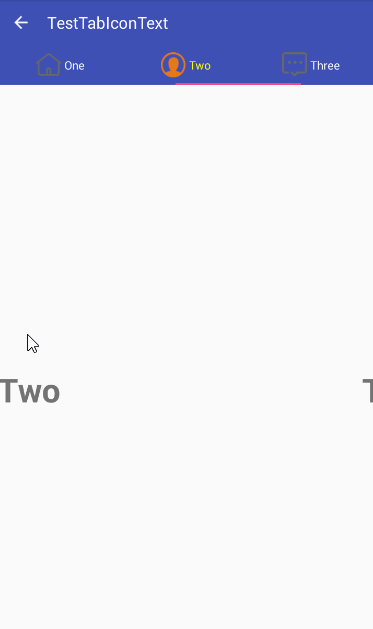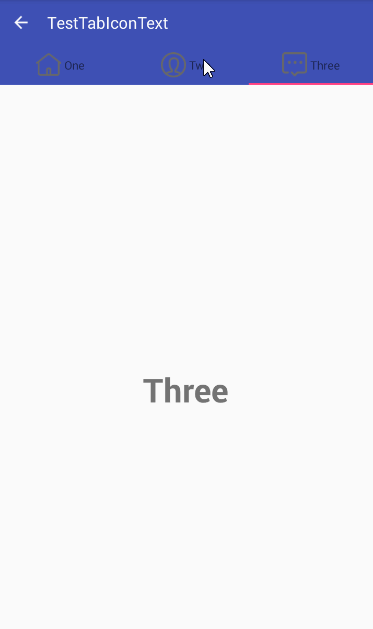Android TabLayout setCustomView 实现带图标的tab
首先.二话不说.先看下我们实现了怎么样的效果,不符合你要求的话,就可以直接出门左转.以免耽误你的时间
,如果,你还能看到这里.说明还是比较符合你的要求的,辣么,让咱们一点一点来实现这样的效果吧
先说一下坑.在网上看到别的代码来实现这样的左边icon右边文字的tab,只需要给这个tab设置一下icon就行
tabLayout.getTabAt(0).setIcon(R.drawable.tab_home_normal);ok,如果我们gradle的配置信息用的版本是23.0.1的话,这个的确可以实现这样的效果.但是,同样的代码.我们把该版本修改到23.2.1(我的版本信息),竟然变成了上边icon下边文字的效果了.简直了
ok,那么我们就只能用setCustomView来实现我们的效果了
首先看一下咱们的布局:
<android.support.design.widget.CoordinatorLayout xmlns:android="http://schemas.android.com/apk/res/android"
xmlns:app="http://schemas.android.com/apk/res-auto"
android:layout_width="match_parent"
android:layout_height="match_parent">
<android.support.design.widget.AppBarLayout
android:layout_width="match_parent"
android:layout_height="wrap_content"
android:theme="@style/ThemeOverlay.AppCompat.Dark.ActionBar">
<android.support.v7.widget.Toolbar
android:id="@+id/toolbar"
android:layout_width="match_parent"
android:layout_height="?attr/actionBarSize"
android:background="?attr/colorPrimary"
app:layout_scrollFlags="scroll|enterAlways"
app:popupTheme="@style/ThemeOverlay.AppCompat.Light" />
<android.support.design.widget.TabLayout
android:id="@+id/tabs"
android:layout_width="match_parent"
android:layout_height="wrap_content"
app:tabMode="fixed"
app:tabGravity="fill" />
</android.support.design.widget.AppBarLayout>
<android.support.v4.view.ViewPager
android:id="@+id/viewpager"
android:layout_width="match_parent"
android:layout_height="match_parent"
app:layout_behavior="@string/appbar_scrolling_view_behavior"/>
</android.support.design.widget.CoordinatorLayout>
基本上也就一个TabLayout和ViewPager,还是很简单的
再来看下我们的adapter是怎么写的
package com.example.imgod.testtabicontext.adapter;
import android.support.v4.app.Fragment;
import android.support.v4.app.FragmentManager;
import android.support.v4.app.FragmentPagerAdapter;
import java.util.List;
/**
* Created by imgod on 2016/3/30.
*/
public class FragmentViewPagerAdapter extends FragmentPagerAdapter {
private List<Fragment> fragments;
private List<String> titles;
public FragmentViewPagerAdapter(FragmentManager manager, List<Fragment> fragments, List<String> titles) {
super(manager);
this.fragments = fragments;
this.titles = titles;
}
@Override
public Fragment getItem(int position) {
return fragments.get(position);
}
@Override
public int getCount() {
return fragments.size();
}
@Override
public CharSequence getPageTitle(int position) {
return titles.get(position);
}
}
我们的Fragment是这么写的:
package com.example.imgod.testtabicontext.fragments;
import android.os.Bundle;
import android.support.v4.app.Fragment;
import android.view.LayoutInflater;
import android.view.View;
import android.view.ViewGroup;
import android.widget.TextView;
import com.example.imgod.testtabicontext.R;
public class OneFragment extends Fragment {
public static final String TYPE = "type";
private View parentView;
private TextView txt_content;
public OneFragment() {
// Required empty public constructor
}
@Override
public void onCreate(Bundle savedInstanceState) {
super.onCreate(savedInstanceState);
}
@Override
public View onCreateView(LayoutInflater inflater, ViewGroup container,
Bundle savedInstanceState) {
// Inflate the layout for this fragment
parentView = inflater.inflate(R.layout.fragment_one, container, false);
initVIew();
return parentView;
}
private void initVIew() {
txt_content = (TextView) parentView.findViewById(R.id.txt_content);
txt_content.setText(getArguments().getString(TYPE, "Default"));
}
public static OneFragment newInstance(String text) {
OneFragment fragment = new OneFragment();
Bundle bundle = new Bundle();
bundle.putString(TYPE, text);
fragment.setArguments(bundle);
return fragment;
}
}
好了.上面都比较简单,下面就看我们的Activity的了
package com.example.imgod.testtabicontext.activitys;
import android.os.Bundle;
import android.support.design.widget.TabLayout;
import android.support.v4.app.Fragment;
import android.support.v4.view.ViewPager;
import android.support.v7.app.AppCompatActivity;
import android.support.v7.widget.Toolbar;
import android.view.LayoutInflater;
import android.view.View;
import android.widget.ImageView;
import android.widget.TextView;
import com.example.imgod.testtabicontext.R;
import com.example.imgod.testtabicontext.adapter.FragmentViewPagerAdapter;
import com.example.imgod.testtabicontext.fragments.OneFragment;
import java.util.ArrayList;
import java.util.List;
public class IconTextTabsActivityTemp1 extends AppCompatActivity {
private Toolbar toolbar;
private TabLayout tabLayout;
private ViewPager viewPager;
private List<String> titles;
private List<Fragment> fragments;
private int[] tabIcons = {
R.drawable.tab_home_normal,
R.drawable.tab_mine_normal,
R.drawable.tab_info_normal
};
@Override
protected void onCreate(Bundle savedInstanceState) {
super.onCreate(savedInstanceState);
setContentView(R.layout.activity_icon_text_tabs);
initView();
initValue();
initEvent();
}
private void initView() {
toolbar = (Toolbar) findViewById(R.id.toolbar);
setSupportActionBar(toolbar);
getSupportActionBar().setDisplayHomeAsUpEnabled(true);
viewPager = (ViewPager) findViewById(R.id.viewpager);
tabLayout = (TabLayout) findViewById(R.id.tabs);
}
private void initValue() {
fragments = new ArrayList<>();
fragments.add(OneFragment.newInstance("One"));
fragments.add(OneFragment.newInstance("Two"));
fragments.add(OneFragment.newInstance("Three"));
titles = new ArrayList<>();
titles.add("One");
titles.add("Two");
titles.add("Three");
FragmentViewPagerAdapter adapter = new FragmentViewPagerAdapter(getSupportFragmentManager(), fragments, titles);
viewPager.setAdapter(adapter);
tabLayout.setupWithViewPager(viewPager);
setupTabIcons();
}
private void initEvent() {
}
private void setupTabIcons() {
tabLayout.getTabAt(0).setCustomView(getTabView(0));
tabLayout.getTabAt(1).setCustomView(getTabView(1));
tabLayout.getTabAt(2).setCustomView(getTabView(2));
}
public View getTabView(int position) {
View view = LayoutInflater.from(this).inflate(R.layout.item_tab, null);
TextView txt_title = (TextView) view.findViewById(R.id.txt_title);
txt_title.setText(titles.get(position));
ImageView img_title = (ImageView) view.findViewById(R.id.img_title);
img_title.setImageResource(tabIcons[position]);
return view;
}
}
主要的就是getTabView方法.从布局加载一个View出来.然后设置给Tab,于是我们得到了下面的运行效果
咦,效果出来了.但是总感觉少点什么,是的,的确少点什么.我们发现Tab的文字颜色不会变了,图标一直也就一个颜色,实在是单调的很那,于是乎,我们匆匆在代码上加了这么一句话
tabLayout.setTabTextColors(Color.WHITE,Color.YELLOW);
but,然并卵.依然还是这个样子,于是乎我们只能在代码加载View和Tablayout的位置改变监听中,拿到View,然后在对他进行修改了
so,我们最后的代码是酱紫的:
package com.example.imgod.testtabicontext.activitys;
import android.graphics.Color;
import android.os.Bundle;
import android.support.design.widget.TabLayout;
import android.support.v4.app.Fragment;
import android.support.v4.view.ViewPager;
import android.support.v7.app.AppCompatActivity;
import android.support.v7.widget.Toolbar;
import android.view.LayoutInflater;
import android.view.View;
import android.widget.ImageView;
import android.widget.TextView;
import com.example.imgod.testtabicontext.R;
import com.example.imgod.testtabicontext.adapter.FragmentViewPagerAdapter;
import com.example.imgod.testtabicontext.fragments.OneFragment;
import java.util.ArrayList;
import java.util.List;
public class IconTextTabsActivity extends AppCompatActivity {
private Toolbar toolbar;
private TabLayout tabLayout;
private ViewPager viewPager;
private List<String> titles;
private List<Fragment> fragments;
private int[] tabIcons = {
R.drawable.tab_home_normal,
R.drawable.tab_mine_normal,
R.drawable.tab_info_normal
};
private int[] tabIconsPressed = {
R.drawable.tab_home_passed,
R.drawable.tab_mine_passed,
R.drawable.tab_info_passed
};
@Override
protected void onCreate(Bundle savedInstanceState) {
super.onCreate(savedInstanceState);
setContentView(R.layout.activity_icon_text_tabs);
initView();
initValue();
initEvent();
}
private void initView() {
toolbar = (Toolbar) findViewById(R.id.toolbar);
setSupportActionBar(toolbar);
getSupportActionBar().setDisplayHomeAsUpEnabled(true);
viewPager = (ViewPager) findViewById(R.id.viewpager);
tabLayout = (TabLayout) findViewById(R.id.tabs);
}
private void initValue() {
fragments = new ArrayList<>();
fragments.add(OneFragment.newInstance("One"));
fragments.add(OneFragment.newInstance("Two"));
fragments.add(OneFragment.newInstance("Three"));
titles = new ArrayList<>();
titles.add("One");
titles.add("Two");
titles.add("Three");
FragmentViewPagerAdapter adapter = new FragmentViewPagerAdapter(getSupportFragmentManager(), fragments, titles);
viewPager.setAdapter(adapter);
tabLayout.setupWithViewPager(viewPager);
setupTabIcons();
}
private void initEvent() {
tabLayout.setOnTabSelectedListener(new TabLayout.OnTabSelectedListener() {
@Override
public void onTabSelected(TabLayout.Tab tab) {
changeTabSelect(tab);
}
@Override
public void onTabUnselected(TabLayout.Tab tab) {
changeTabNormal(tab);
}
@Override
public void onTabReselected(TabLayout.Tab tab) {
}
});
}
private void changeTabSelect(TabLayout.Tab tab) {
View view = tab.getCustomView();
ImageView img_title = (ImageView) view.findViewById(R.id.img_title);
TextView txt_title = (TextView) view.findViewById(R.id.txt_title);
txt_title.setTextColor(Color.YELLOW);
if (txt_title.getText().toString().equals("One")) {
img_title.setImageResource(R.drawable.tab_home_passed);
viewPager.setCurrentItem(0);
} else if (txt_title.getText().toString().equals("Two")) {
img_title.setImageResource(R.drawable.tab_mine_passed);
viewPager.setCurrentItem(1);
} else {
img_title.setImageResource(R.drawable.tab_info_passed);
viewPager.setCurrentItem(2);
}
}
private void changeTabNormal(TabLayout.Tab tab) {
View view = tab.getCustomView();
ImageView img_title = (ImageView) view.findViewById(R.id.img_title);
TextView txt_title = (TextView) view.findViewById(R.id.txt_title);
txt_title.setTextColor(Color.WHITE);
if (txt_title.getText().toString().equals("One")) {
img_title.setImageResource(R.drawable.tab_home_normal);
} else if (txt_title.getText().toString().equals("Two")) {
img_title.setImageResource(R.drawable.tab_mine_normal);
} else {
img_title.setImageResource(R.drawable.tab_info_normal);
}
}
private void setupTabIcons() {
tabLayout.getTabAt(0).setCustomView(getTabView(0));
tabLayout.getTabAt(1).setCustomView(getTabView(1));
tabLayout.getTabAt(2).setCustomView(getTabView(2));
}
public View getTabView(int position) {
View view = LayoutInflater.from(this).inflate(R.layout.item_tab, null);
TextView txt_title = (TextView) view.findViewById(R.id.txt_title);
txt_title.setText(titles.get(position));
ImageView img_title = (ImageView) view.findViewById(R.id.img_title);
img_title.setImageResource(tabIcons[position]);
if (position == 0) {
txt_title.setTextColor(Color.YELLOW);
img_title.setImageResource(tabIconsPressed[position]);
} else {
txt_title.setTextColor(Color.WHITE);
img_title.setImageResource(tabIcons[position]);
}
return view;
}
}
最后的最后:demo的github地址: https://github.com/imgod1/TestTabIconText